[ad_1]
Те пользователи Linux, которые в основном работают с командной строкой Linux через консоль/терминал, чувствуют настоящую мощь Linux. Тем не менее, иногда может быть болезненно перемещаться внутри Иерархическая файловая система Linux.особенно для новичков.
Существует утилита командной строки Linux, которая называется автопрыжоккоторый был написан на Python Джоэль Шерер и теперь поддерживается + Уильям Тингкоторая является расширенной версией компакт-диск команда.
Автопрыжок — это инструмент командной строки, который предлагает более быстрый способ навигации по файловой системе Linux, сохраняя базу данных каталогов, которые часто посещает пользователь. Он работает, отслеживая каталоги, по которым перемещается пользователь, а затем присваивая важность каждому каталогу в зависимости от того, насколько регулярно пользователь посещает его.
Это позволяет пользователям быстро переходить в часто посещаемый каталог. Autojump быстрее переходит к нужному каталогу по сравнению с традиционной командой cd.
Особенности автопрыжка
- Бесплатное приложение с открытым исходным кодом, распространяемое под лицензией GPL V3.
- Самообучающаяся утилита, которая учится на привычке навигации пользователя.
- Более быстрая навигация. Нет необходимости включать имена подкаталогов.
- Доступно в репозитории для скачивания большинство стандартных дистрибутивов Linux включая Debian, Ubuntu, Mint, Arch, Gentoo, Slackware, CentOS, RedHat и Fedora.
- Доступно и для других платформ, таких как OS X (с использованием Homebrew) и Windows (с поддержкой Clink)
- Используя автопереход, вы можете перейти в любой конкретный каталог или в дочерний каталог. Кроме того, вы можете открыть файловый менеджер для каталогов и просмотреть статистику о том, сколько времени вы проводите и в каком каталоге.
Шаг 1: выполните полное обновление системы
1. Сделать систему Обновлять/Обновление как корень пользователя, чтобы убедиться, что у вас установлена последняя версия питон установлен.
# apt-get update && apt-get upgrade && apt-get dist-upgrade [APT based systems] # yum update && yum upgrade [YUM based systems] # dnf update && dnf upgrade [DNF based systems]
Шаг 2: Загрузите и установите Autojump
2. Как указано выше, автопрыжок уже есть в репозиториях большинство дистрибутивов Linux. Вы можете просто установить его с помощью Менеджер пакетов.
yum install epel-release команда.Установите Autojump из репозиториев
$ sudo apt install autojump [On Debian, Ubuntu and Mint] $ sudo yum install autojump [On RHEL/CentOS/Fedora and Rocky/AlmaLinux] $ sudo emerge -a autojump [On Gentoo Linux] $ sudo apk add autojump [On Alpine Linux] $ sudo pacman -S autojump [On Arch Linux] $ sudo zypper install autojump [On OpenSUSE]
Однако если вы хотите установить автопрыжок из исходного кода, вам необходимо клонировать исходный код и выполнить питон сценарий, как:
Установка Autojum из исходников
Установить мерзавецесли он не установлен, который требуется для клонирования автопрыжок git-репозиторий.
$ sudo apt install git [On Debian, Ubuntu and Mint] $ sudo yum install git [On RHEL/CentOS/Fedora and Rocky/AlmaLinux] $ sudo emerge -a git [On Gentoo Linux] $ sudo apk add git [On Alpine Linux] $ sudo pacman -S git [On Arch Linux] $ sudo zypper install git [On OpenSUSE]
Один раз мерзавец установлен, войдите как нормальный пользователя, а затем клонировать автопрыжок как:
$ git clone git://github.com/joelthelion/autojump.git
Затем переключитесь в загруженный каталог с помощью CD команда.
$ cd autojump
Теперь сделайте файл сценария исполняемым и запустите сценарий установки как корень пользователь.
# chmod 755 install.py # ./install.py
Шаг 3: Настройка автоперехода
3. На Debian и его производные (Убунту, Монетный двор,…), важно активировать автопрыжок полезность.
Чтобы активировать автопрыжок временно, т. е. действует до тех пор, пока вы не закроете текущий сеанс или не откроете новый сеанс, вам необходимо выполнить следующие команды в качестве нормальный пользователь:
$ source /usr/share/autojump/autojump.sh on startup OR $ source /usr/share/autojump/autojump.bash on startup
Чтобы навсегда добавить активацию в БАШ shell, вам нужно выполнить приведенную ниже команду.
$ echo '. /usr/share/autojump/autojump.sh' >> ~/.bashrc Or $ echo '. /usr/share/autojump/autojump.bash' >> ~/.bashrc
Шаг 4. Быстрое изменение каталога Linux с помощью Autojump
4. Как было сказано ранее, автопрыжок будет переходить только к тем каталогам, которые были cd ранее. Итак, прежде чем мы начнем тестирование, мы собираемся ‘CD‘ несколько каталогов, а также создать несколько.
Вот что я сделал.
$ cd $ cd $ cd Desktop/ $ cd $ cd Documents/ $ cd $ cd Downloads/ $ cd $ cd Music/ $ cd $ cd Pictures/ $ cd $ cd Public/ $ cd $ cd Templates $ cd $ cd /var/www/ $ cd $ mkdir autojump-test/ $ cd $ mkdir autojump-test/a/ && cd autojump-test/a/ $ cd $ mkdir autojump-test/b/ && cd autojump-test/b/ $ cd $ mkdir autojump-test/c/ && cd autojump-test/c/ $ cd
Теперь у нас есть CD в указанный выше каталог и создали несколько каталогов для тестирования, мы готовы к работе.
j является оберткой вокруг автопрыжка. Вы можете использовать Дж вместо автопрыжок команда и наоборот.5. Проверьте версию установленного autojump с помощью -v вариант.
$ j -v or $ autojump -v
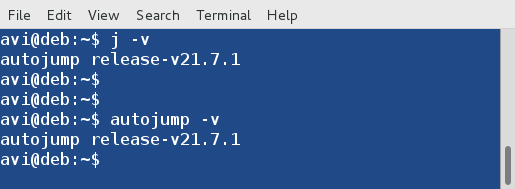
6. Перейти к ранее посещенному каталогу ‘/вар/www‘.
$ j www
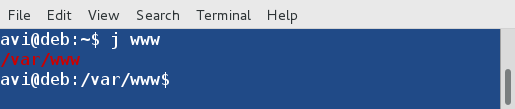
7. Перейти к ранее посещенному родительскому/дочернему каталогу ‘/home/avi/autojump-test/b‘ без ввода имени подкаталога.
$ jc b
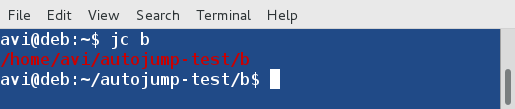
8. Вы можете открыть файловый менеджер, который говорит ГНОМ Наутилус из командной строки вместо перехода в каталог с помощью следующей команды.
$ jo www


Вы также можете открыть дочерний каталог в файловом менеджере.
$ jco c
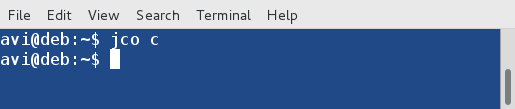

9. Проверьте статистику веса ключа каждой папки и общего веса ключа, а также общего веса каталога. Вес ключа папки — это представление общего времени, проведенного в этой папке. Вес каталога — это количество каталогов в списке.
$ j --stat

~/.local/share/autojump/. Не перезаписывайте эти файлы, иначе вы можете потерять всю свою статистику.$ ls -l ~/.local/share/autojump/

10. Вы можете обратиться за помощью, если это необходимо, просто как:
$ j --help

Как работает автопрыжок
-
- автопрыжок позволяет перейти только к тем каталогам, в которые вы уже CD. Как только вы CD в определенный каталог, он регистрируется в автопрыжок база данных и после этого автопереход может работать. Вы не можете перейти в каталог, к которому у вас нет cd, после настройки автоперехода, несмотря ни на что.
- Вы не можете перейти в каталог, имя которого начинается с дефиса
(-). Вы можете прочитать мой пост на Манипуляции с файлами и каталогами которые начинаются с'-'или другие специальные символы - В BASH Shell autojump отслеживает каталоги, изменяя $PROMPT_COMMAND. Категорически не рекомендуется перезаписывать $PROMPT_COMMAND. Если вам нужно добавить другие команды Linux к существующим $PROMPT_COMMANDдобавить его последним к существующим $ПРИЛОЖЕНИЕEND_PROMPT.
Заключение
автопрыжок является обязательной утилитой, если вы являетесь пользователем командной строки. Это облегчает многое. Это замечательная утилита, которая сделает навигацию по каталогам Linux быстрой в командной строке. Попробуйте сами и дайте мне знать ваши ценные отзывы в комментариях ниже. Оставайтесь на связи и продолжайте делиться. Ставьте лайки, делитесь нами и помогайте нам распространяться.
Leave a comment
[wpqa_login]